前几天在搭建自己尤克里里论坛的时候,遇到了ssh登录远程主机进行操作的需求。从完全没接触过,到开始掌握,差了一次实践和一次总结。实践已经做完,现在是时候总结一下了。这篇文章不写能直接Google到的内容,只写我自己的理解。
什么是ssh
ssh是帮助我们安全地连接服务器的一种验证技术。如果想详细了解,有2篇文章可以读一读:
为什么需要使用ssh
因为我需要连接我的Linux服务器,而Linux服务器一般都是命令行操作,我们很多时候都需要直接通过命令行运行一些代码,比如修改权限、安装脚本、对文件增删查改等。这时候我就不能用ftp这种办法操作了,最好的办法就是ssh。
ssh原理
这里有2个术语:公钥、私钥。不得不承认,第一眼看过去还是比较发懵的。连钥字都不知道该怎么读。但想要用ssh,这哥俩还是必须认识一下的。
公钥
是一个保存在服务器上的、可以解密字符串的“门岗老大爷”(以下简称老大爷)。有了他的帮助,我们可以在收到一个想进门的用户请求后,发给他一个随机字符串,然后等着接收他加密后的字符串。收到之后,老大爷就用公钥把该字符串解密,得到一个新的字符串。最后,把这个字符串和自己曾经发送出去的字符串做个检查,如果一样,就让这个用户进门了。
私钥
是一个保存在用户手里的“钥匙”。这个钥匙可以把老大爷发过来的字符串加密,并返回给老大爷。如果你钥匙上面的齿不对,那加密的字符串也不会对,从而就会被老大爷挡在门外了。
创建ssh
通过上面的描述,我们不难发现:公钥和私钥是有某种神秘联系的;换句话说,是配对的。那我们该如何生成并使用它们呢?答案是:用ssh-keygen。这是一个Linux命令,Mac也自带。使用方法就是打开终端:
$ ssh-keygen
接下来根据提示,ssh会要求你填一些必要的信息,包括:
- 保存ssh key的文件路径及文件名(默认保存在 /home/username/.ssh/id_rsa)
- 密码短语(给你的ssh再加个密码,防止有人拿到了你的ssh偷偷使用)
如果你不自定义路径和文件名,输入完成后,就会生成如下2个文件:
- id_rsa(这个就是私钥)
- id_rsa.pub(这个就是公钥)
想了解更多信息,可以看这个链接。
cPanel
其实cPanel只是帮我们创建了ssh,并把门岗老大爷(公钥)妥善放到了服务器的相应位置。这是步骤:
-
打开cPanel后台,找到ssh
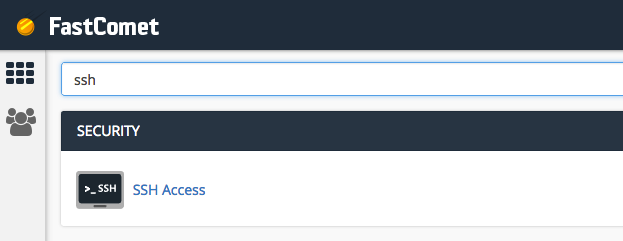
-
生成一组ssh key
 请注意,这里在设置的password,就是我们要安装私钥时使用的passphrase。
请注意,这里在设置的password,就是我们要安装私钥时使用的passphrase。 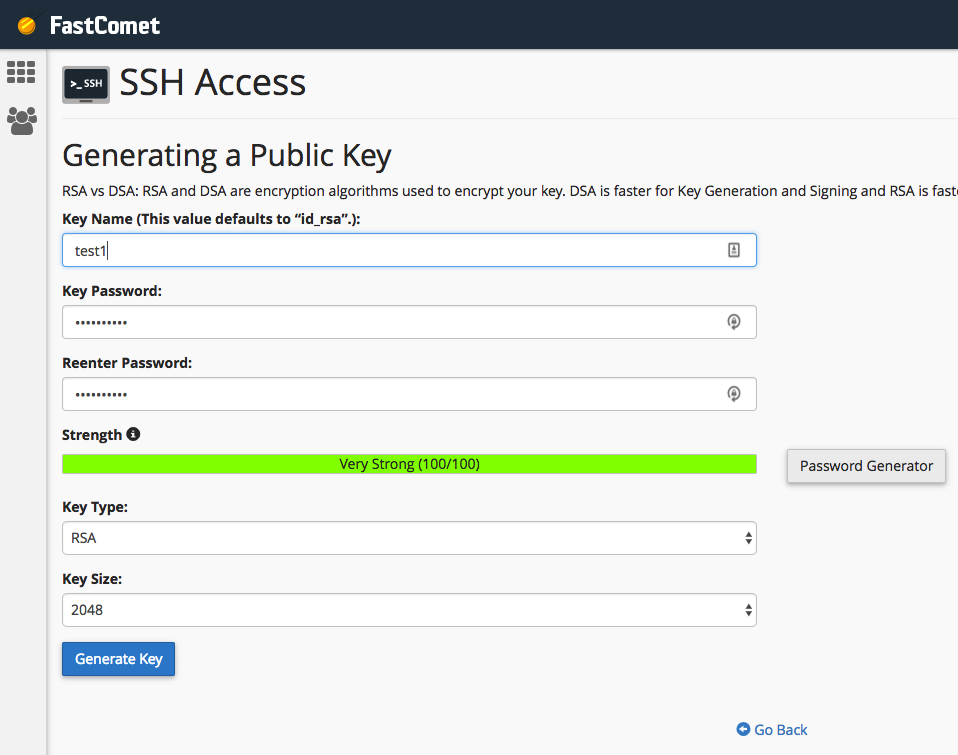
-
如果顺利生成,则会出现类似下图所示

-
让门岗老大爷开始干活(让ssh公钥生效)
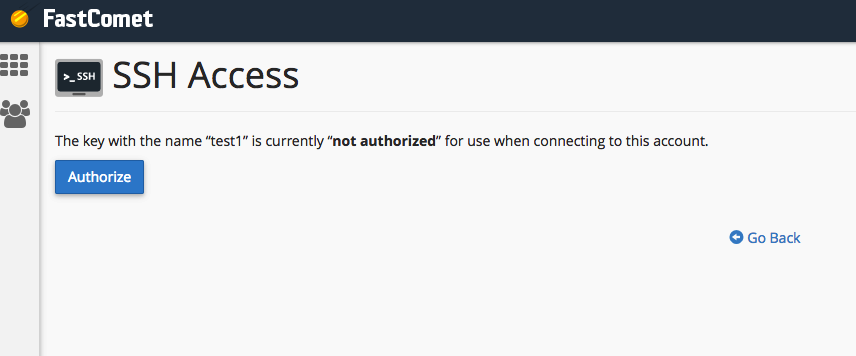
这时cPanel已经成功帮我们生成了ssh,把它们放在了妥善位置,并已经生效。
公钥登录
如果你顺利做到这里,其实已经可以通过服务器配置好的公钥和你在服务器的用户名进行ssh登录了,格式如下:
$ ssh username@domain.com
如果有特定的端口,则需要按如下格式填写:
$ ssh username@domain.com -p11111
通过调查我的空间商fastcomet开放的ssh端口,我了解到我要用的端口是17177。如果你不清楚端口,可以联系你的空间商。
配置私钥
通过公钥登录,我们可以顺利实现ssh登录远程服务器。但是每次都像这样输入用户名和密码登录,未免有点复杂;特别是你用了复杂密码的时候。实际上,服务器密码肯定需要复杂密码的。这时候就应该请私钥出场了。
- 从cPanel下载我们需要的私钥
- 用终端打开私钥所在文件夹,添加到本地的ssh-agent中,并保存到钥匙串:
$ ssh-add -K id_rsa
ssh-add可以帮我们添加私钥;-K保存到钥匙串;id_rsa是我们私钥的文件名。
- 根据提示,我们需要输入passphrase。请输入我们之前在生成ssh的时候设置的password。
如果没有意外,此时私钥已经成功安装到本地了。具体位置一般在 /home/username/.ssh下。这时候就可以免密码直接登录远程服务器啦!
$ ssh username@domain.com
优化
真是不容易。当然我们还可以继续简化一下。比如说我用的是iTerm终端和.zshrc配置文件,我就可以打开.zshrc文件,为上面这个ssh增加一个别名:
alias uulili="ssh username@domain.com -p17177"
这样,以后我只要在终端输入:
uulili
就可以顺利登入远程服务器愉快地操作啦!
已知错误及解决办法
在安装私钥的时候($ ssh-add -K id_rsa),系统提示:
1
2
3
Permissions 0777 for '/Users/username/.ssh/id_rsa' are too open.
It is recommended that your private key files are NOT accessible by others.
This private key will be ignored.
这是因为我们从cPanel上下载的id_rsa文件读写权限被放得太公开。我们需要做的是更改读写权限:
$ chmod 400 id_rsa
你也可以事先通过stat命令查看id_rsa的当前权限。Mac/Linux/Win具体命令不太一样,所以还是Google去吧。
如果想了解更多,可以查看stackoverflow的这篇文章。
(全文完)